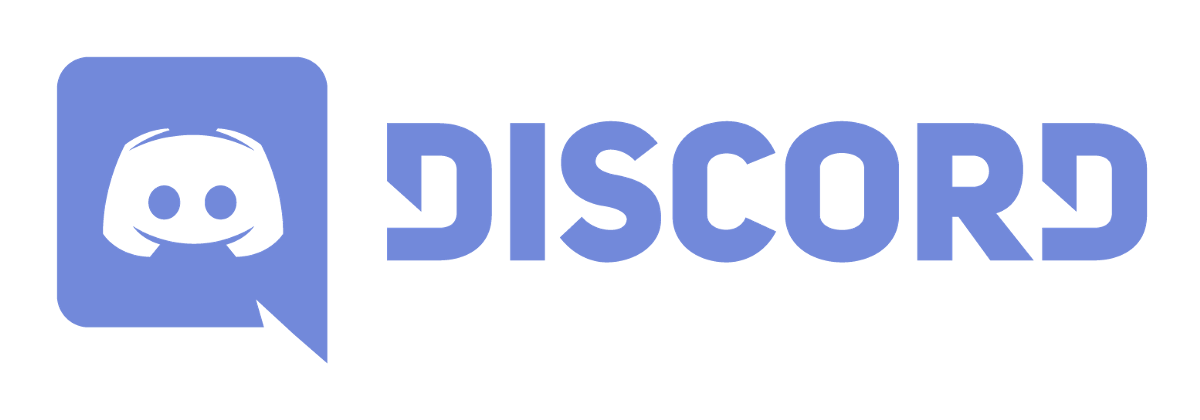Dichen 6.ª generación HDMI
Tabla de contenido
Esta guía cubrirá el proceso de cableado y configuración del fusor HDMI de sexta generación de Dichen.
Comprobación de resolución
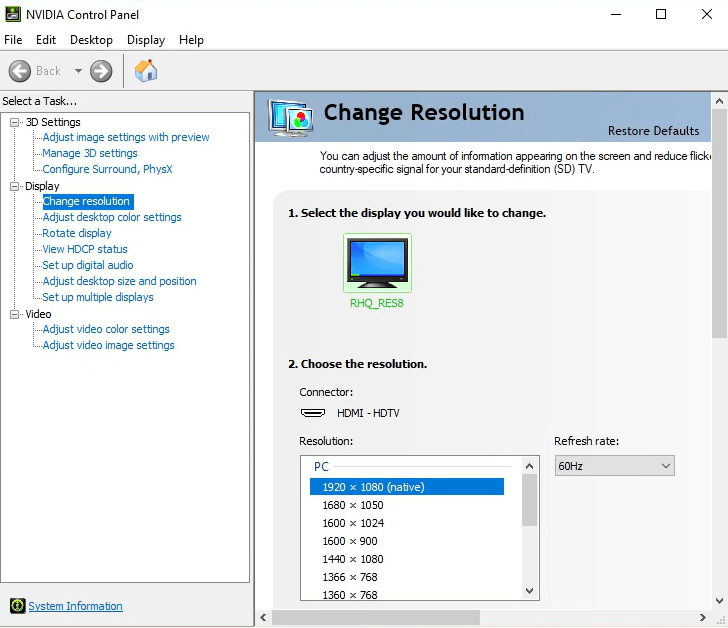
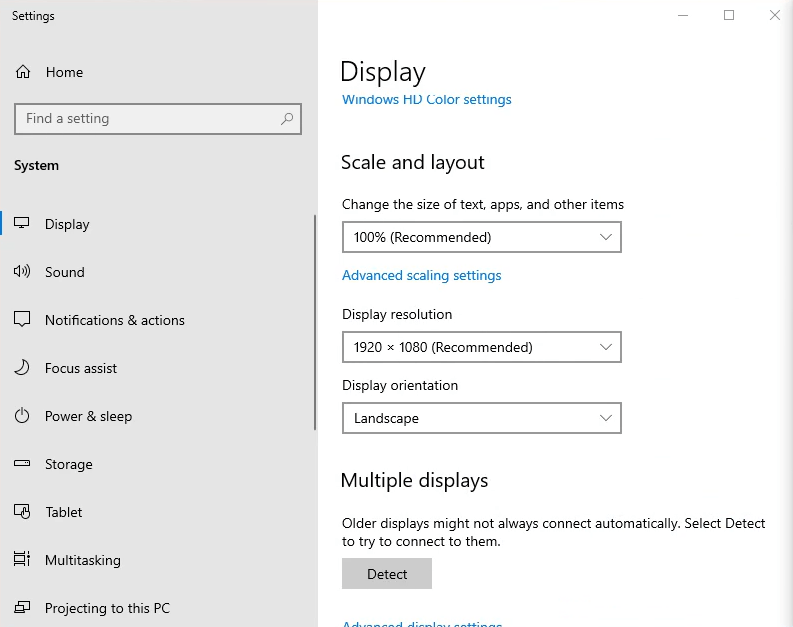
Antes de realizar cualquier operación con el fusor, asegúrese de que los dos sistemas que desea utilizar con el fusor estén configurados con la misma resolución y frecuencia de actualización.
Instalación de hardware

- Conecta la pantalla principal que deseas utilizar durante tu experiencia al puerto HDMI indicado en AZUL.
- Desde tu PC principal, conecta un cable HDMI desde tu GPU o placa base al puerto HDMI con etiqueta AMARILLA.
- Desde tu segunda PC, conecta un cable HDMI desde tu GPU o placa base al puerto HDMI con etiqueta VERDE.
- Con el cable de alimentación provisto, conecta el fusor al puerto de alimentación de color ROJO.
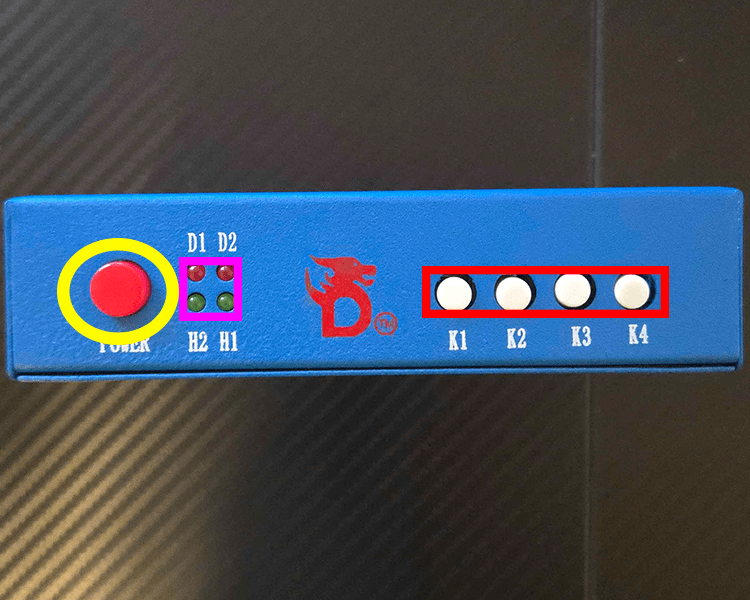
AMARILLO: Botón de encendido del fusor
ROSA: Luces de estado
- D1: Encendido; Rojo desvanecido cuando el fusor está apagado o en espera. Rojo brillante cuando el fusor está encendido.
- D2: Fusión activa; Cuando el fusor está combinando activamente ambas pantallas, esta luz estará roja fija; de lo contrario, esta luz no estará encendida.
- H2: Estado del puerto HDMI 2 (Puerto etiquetado en verde desde arriba)
- H2: Estado del puerto HDMI 1 (Puerto etiquetado en amarillo desde arriba)
ROJO: Botones de control del fusor
- K1: Cambiar resolución.
- K2: Ajustar la intensidad de superposición de la pantalla de la capa inferior.
- K3: Restablecer la intensidad de superposición de la capa inferior.
- K4: Alternar entre fusión, HDMI 1 y HDMI 2.
Programación EDID
Esto solo es necesario si tienes problemas de compatibilidad después de realizar la configuración normal. Antes de comenzar, conecta tu PC de programación a tu monitor principal mediante un cable HDMI. La PC de programación puede ser cualquier PC que sea capaz de alcanzar la resolución/Hz que deseas lograr (dentro de los límites de lo que puede generar el fusor).
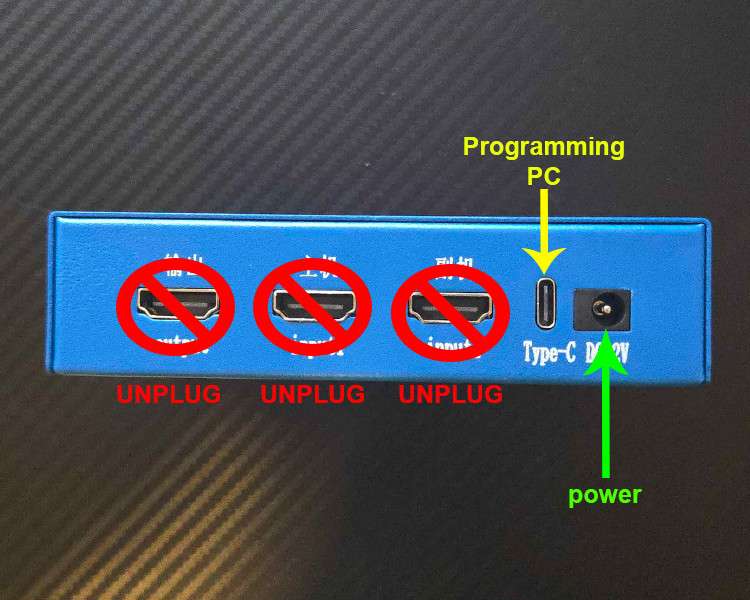
Desconecte todos los cables HDMI del fusor. Conecte el puerto Tipo C AMARILLO a su PC de programación. Asegúrese de que el cable de alimentación esté conectado al fusor y enciéndalo usando el botón de encendido rojo en la parte frontal (no aparece en la imagen).
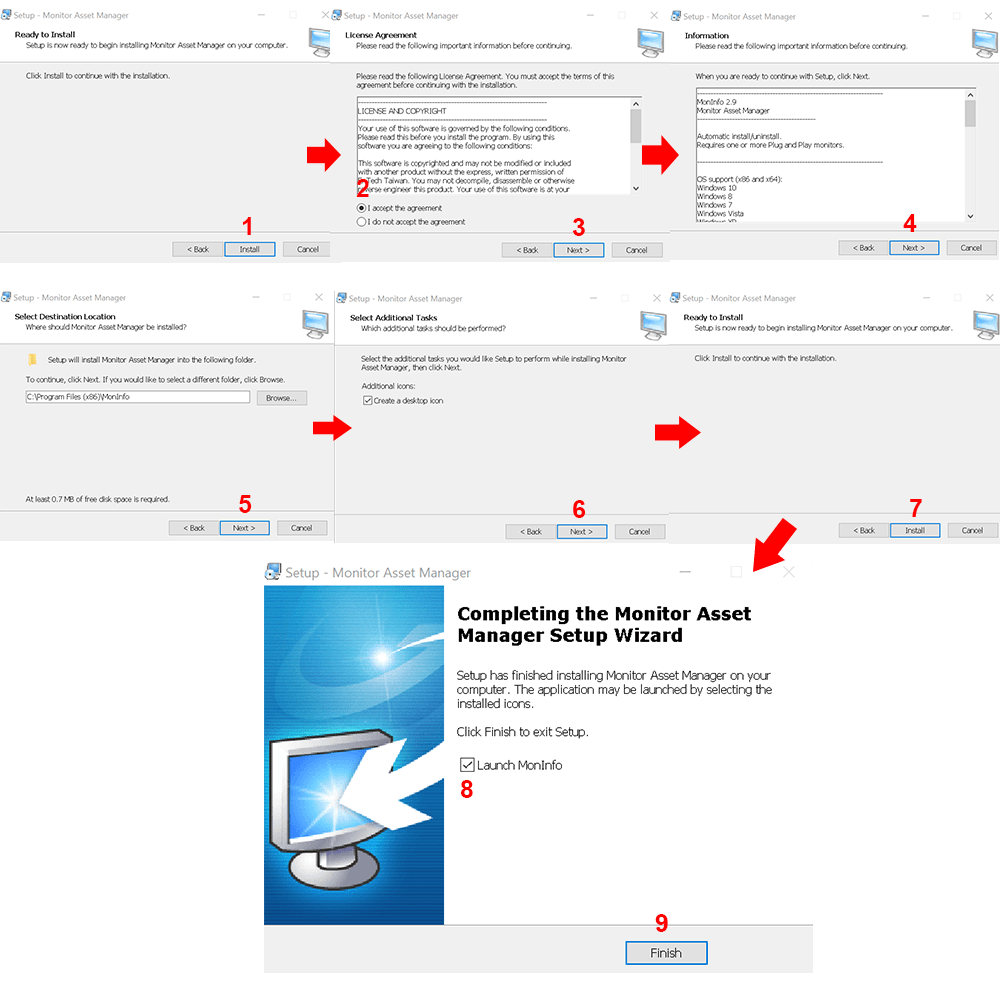
En su computadora de programación, descargue y extraiga la carpeta Dichen Programming.zip en el escritorio. Abra el archivo installer.exe de Monitor Asset Manager y siga los pasos anteriores para instalar Monitor AssetManager.
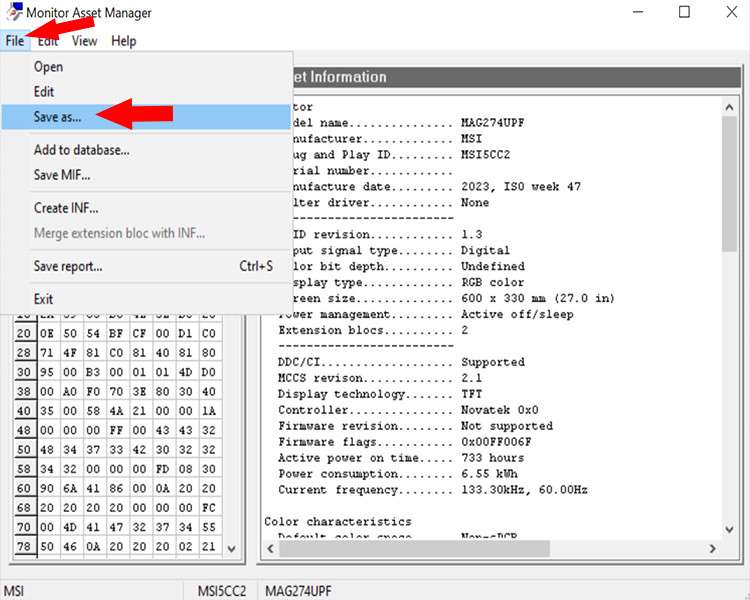
Dentro de Monitor Asset Manager, despliegue el menú de archivo y haga clic en “Save as…”
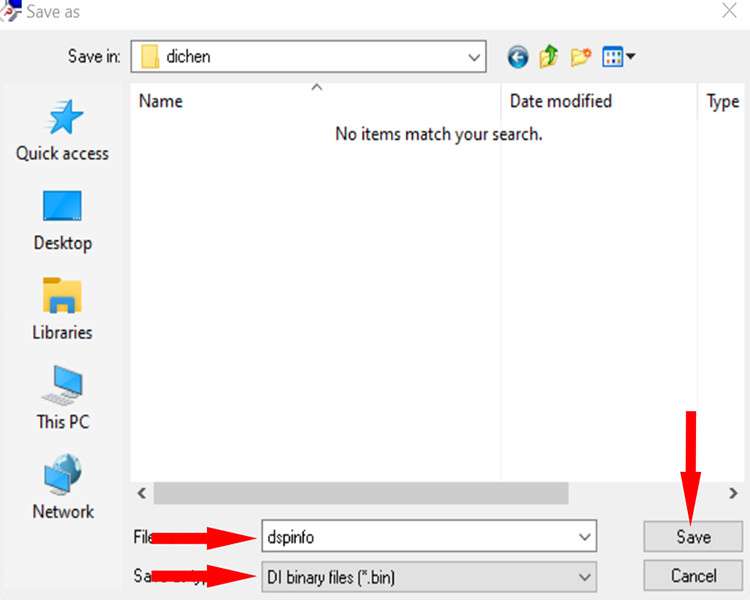
Guarde el archivo en la misma ubicación donde extrajo el .zip (para facilitar el acceso).
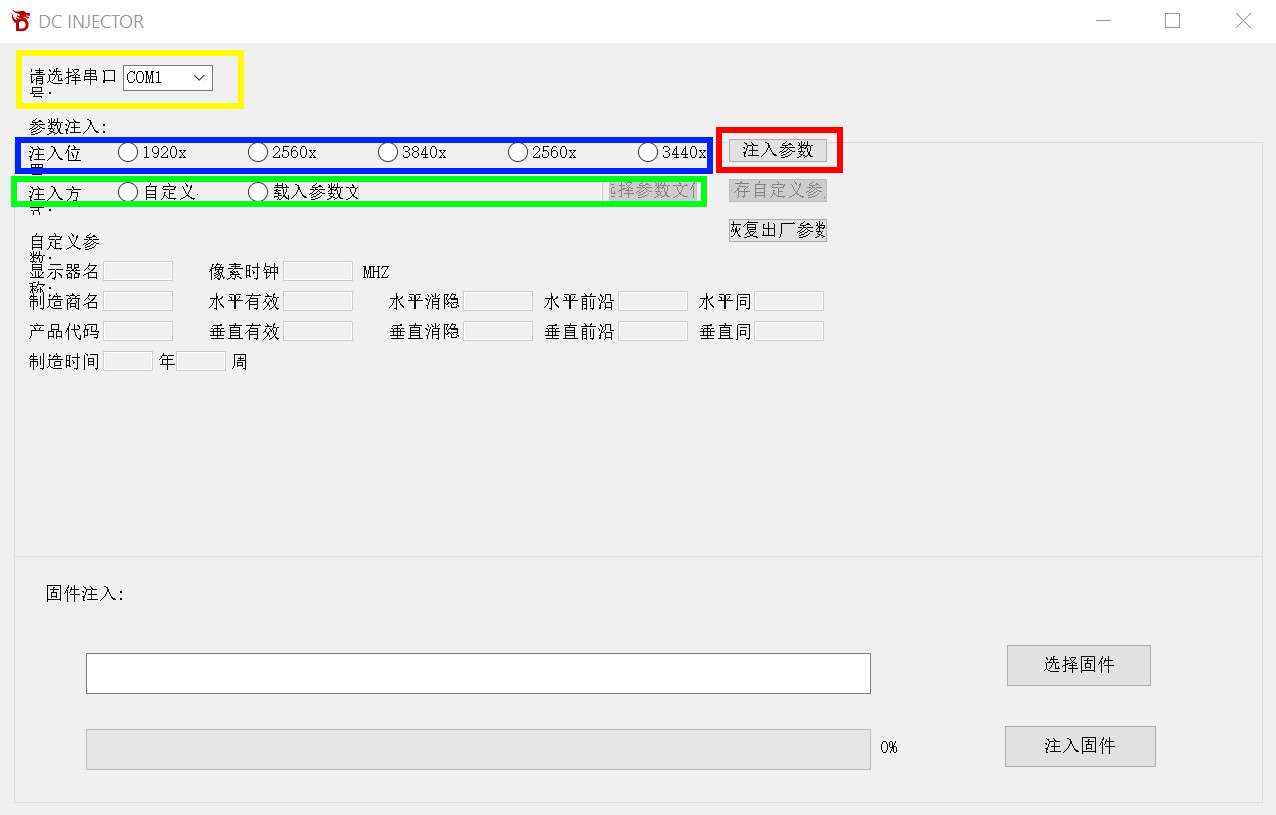
Abra EDID Flash Tool.exe y siga los pasos que se indican a continuación:
- AMARILLO: Seleccione el puerto COM para el fusor Dichen. Puede encontrarlo en el Administrador de dispositivos, en Puertos (COM).
- AZUL: Seleccione la resolución de destino.
- Verde: Marque el botón de opción DERECHA y luego haga clic en el botón que lo habilita después de marcarlo. Busque el archivo de monitor que guardó desde la computadora y ábralo en DC Injector.
- ROJO: Haga clic en este último botón para enviar el EDID al fusor.
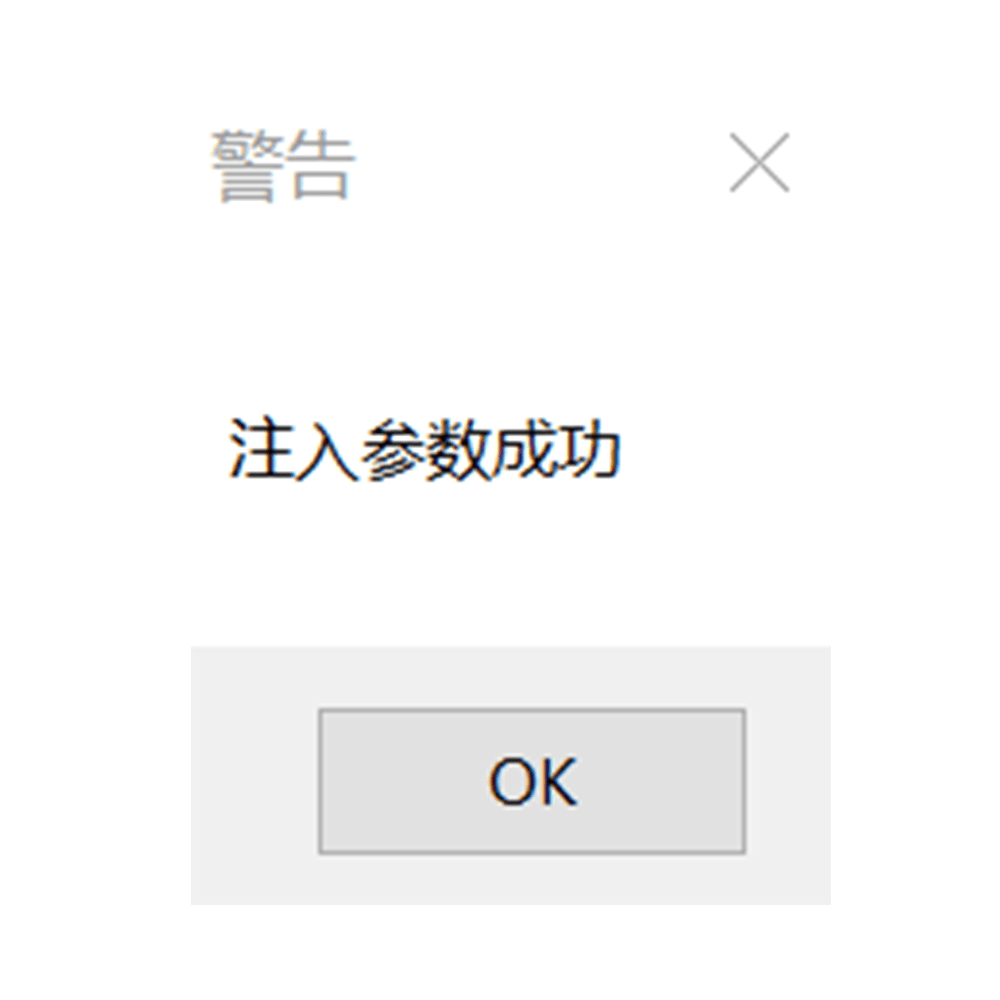
Si la programación es exitosa, recibirá el mensaje anterior. De lo contrario, comuníquese con nosotros.
Solución de problemas
Tono rosa/morado en la pantalla
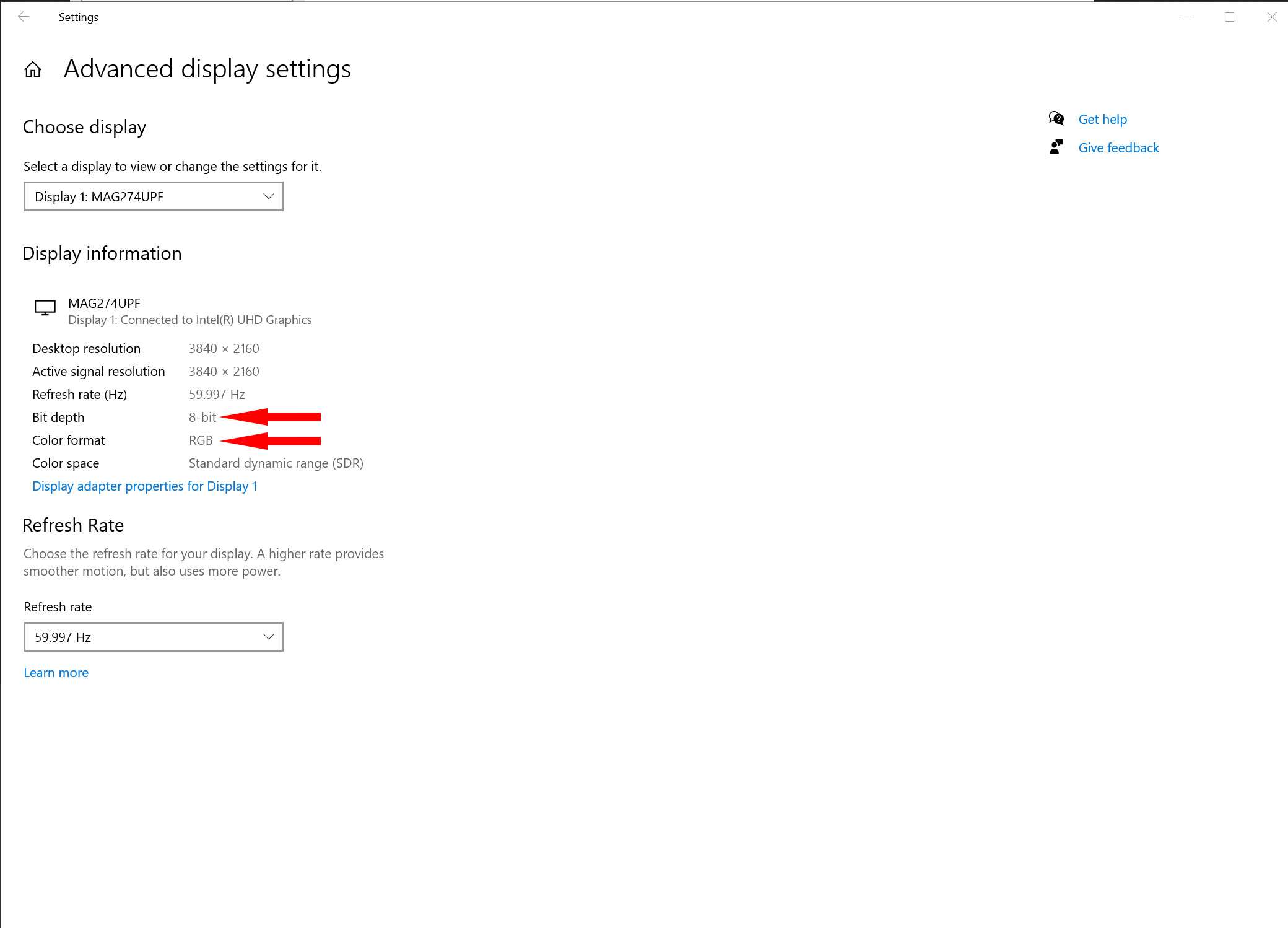
Si tiene un tono de color después de configurar el fusor en una de las pantallas, asegúrese de que ambas pantallas (principalmente la pantalla con el tono) estén configuradas con una profundidad de 8 bits y un formato de color RGB. Estas configuraciones se pueden cambiar en los paneles de control de la GPU/CPU.
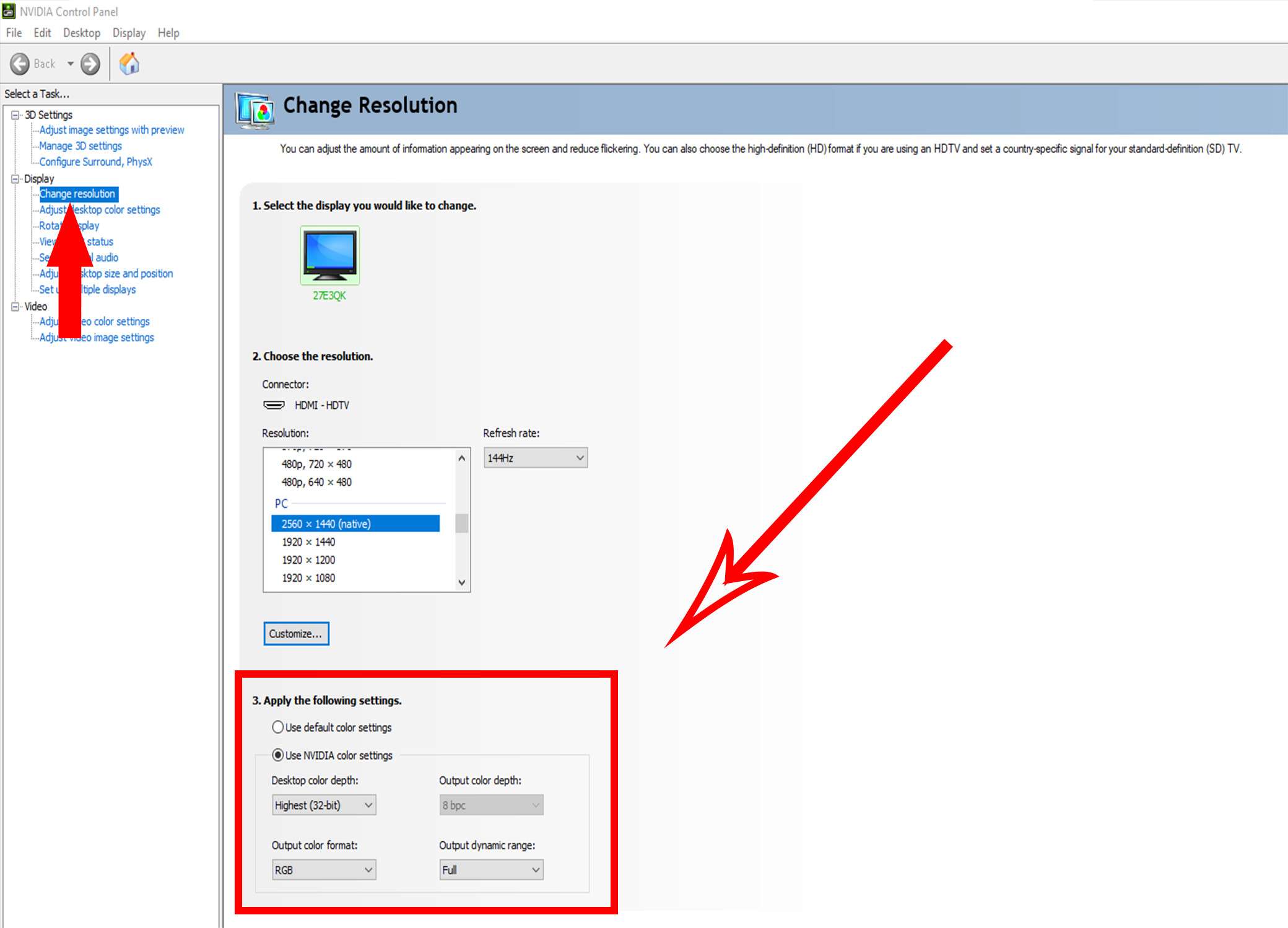
Ejemplo de panel de control de NVIDIA
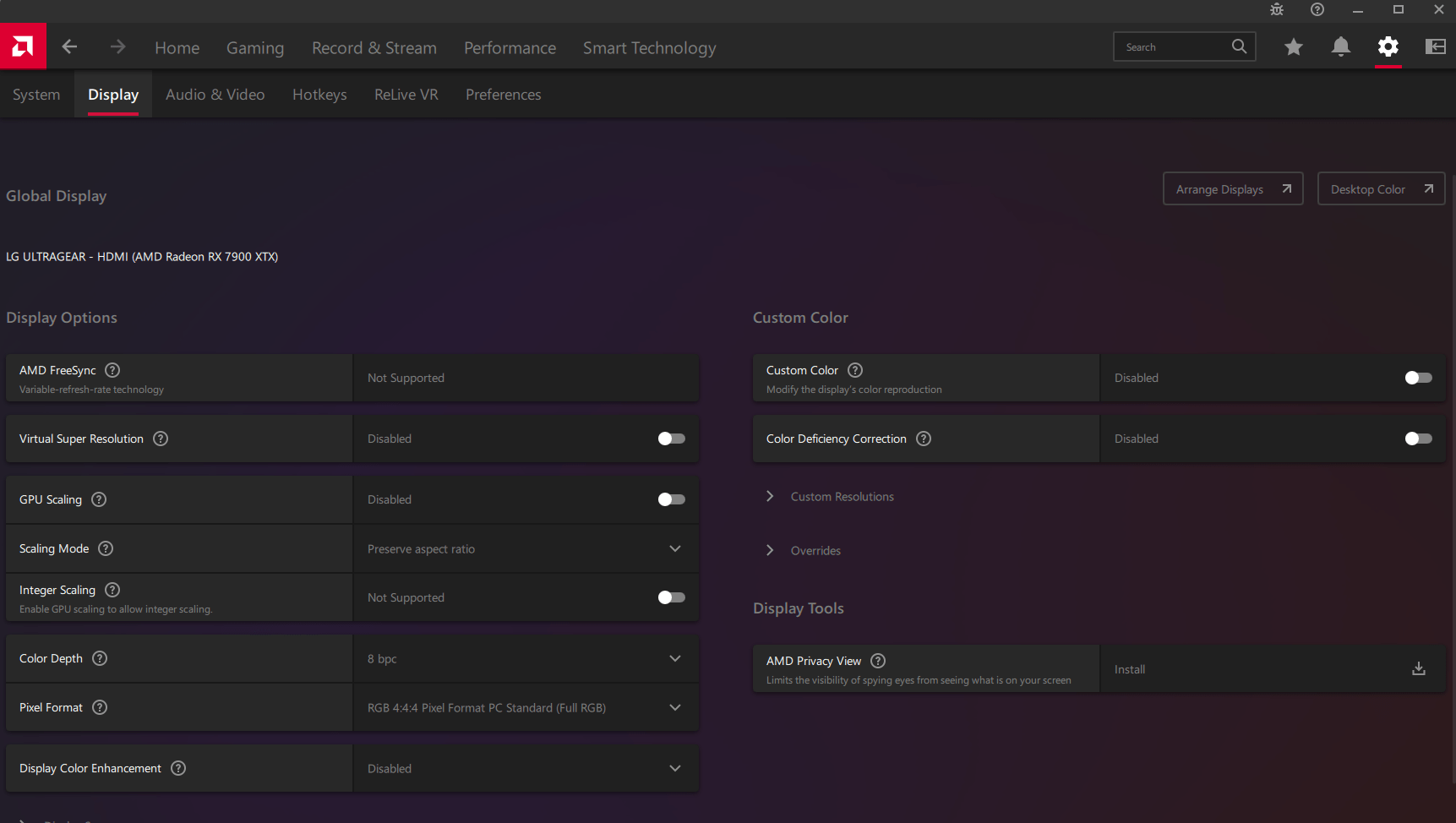
Ejemplo de panel de control de AMD
Problemas posteriores a la programación EDID
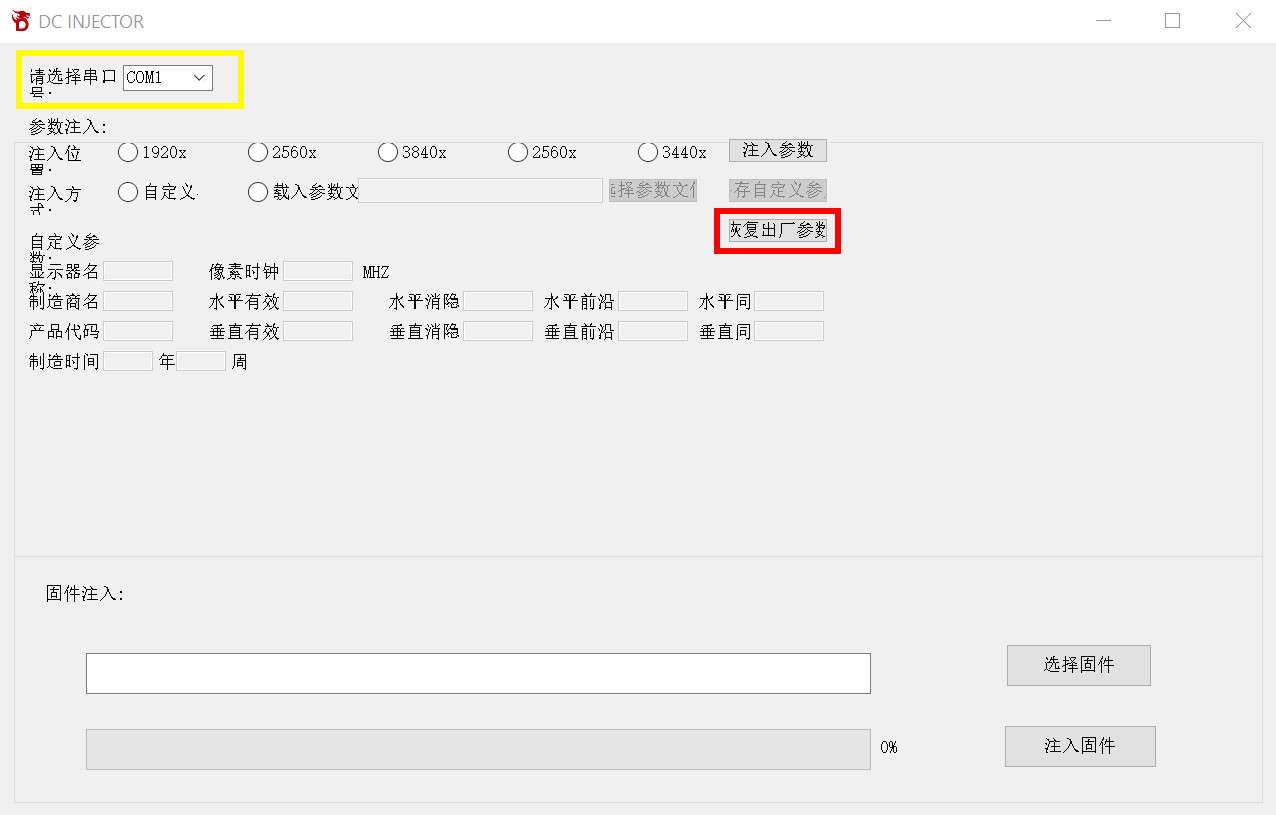
Si tiene problemas después de programar EDID, siga los pasos que se indican a continuación:
- Conecte el Type-C a su PC de programación
- Abra EDID Flash Tool.exe
- Amarillo: seleccione el puerto COM para el puerto serial del fusor
- Rojo: no seleccione ninguna opción de radio y haga clic en el botón rojo representado en la imagen.
- Comuníquese con el servicio de asistencia aquí para resolver cualquier problema que no se haya solucionado o que haya sido causado por la programación EDID.
Conclusión
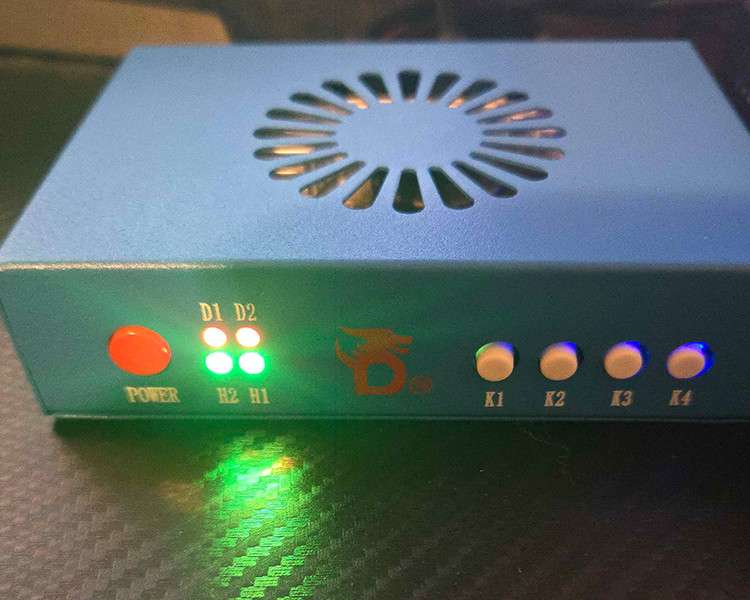
La fusión de pantalla activa se indica mediante las cuatro luces del panel frontal que están activas. Con esto concluyen las instrucciones para el fusor Dichen de sexta generación. Si tiene alguna pregunta o problema, comuníquese con nosotros aquí.